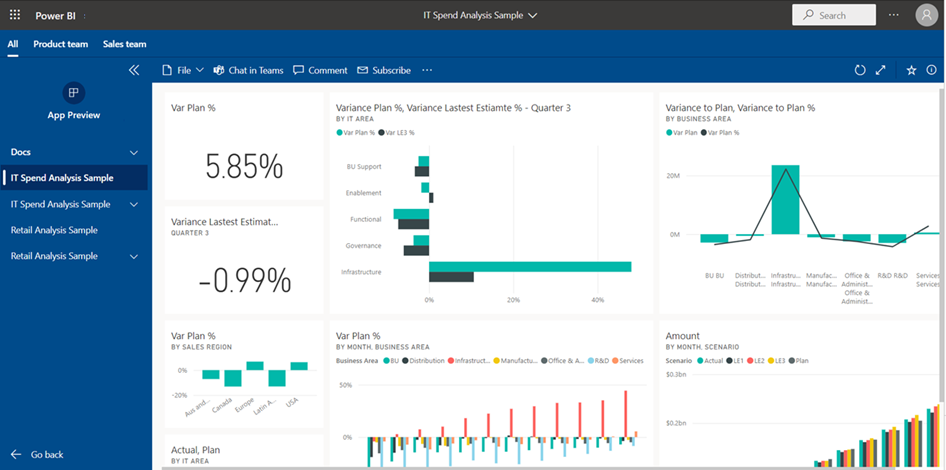Publicar uma aplicação no Power BI
No Power BI, você pode criar conteúdo empacotado oficial e distribuí-lo para um público amplo como um aplicativo . Você cria aplicativos em espaços de trabalho, onde pode colaborar no conteúdo do Power BI com seus colegas. O aplicativo concluído pode ser publicado para grandes grupos de pessoas em sua organização. A secção sobre a vista do utilizador da aplicação deste artigo descreve a experiência dos utilizadores da aplicação no serviço Power BI e nas aplicações móveis do Power BI.
Eis os passos para publicar uma aplicação no Power BI:
- Criar a aplicação
- Adicionar conteúdo à aplicação
- Criar e gerenciar vários públicos
- Publicar o aplicativo
Os usuários corporativos geralmente precisam de acesso a vários painéis, relatórios e outros conteúdos do Power BI para obter informações sobre dados. Com os aplicativos do Power BI, você pode criar coleções de conteúdo e publicar essas coleções como aplicativos. Estas aplicações podem estar disponíveis para toda a sua organização ou apenas para pessoas ou grupos específicos. Você pode criar vários públicos para seu aplicativo e mostrar ou ocultar conteúdo diferente para cada público. Aplicativos e públicos-alvo ajudam a facilitar o gerenciamento de permissões nessas coleções para criadores e administradores de relatórios.
Os utilizadores empresariais obtêm as suas aplicações de algumas formas diferentes:
- Eles podem encontrar e instalar aplicativos do Apps marketplace ou AppSource.
- Você pode enviar-lhes um link direto.
- Se o administrador do Fabric tiver dado permissões, você poderá instalar o aplicativo automaticamente nas contas do Power BI dos usuários.
- Se você distribuir seu aplicativo para usuários externos, esses usuários receberão um e-mail com um link direto. O Power BI não envia nenhum email para usuários internos quando você distribui ou atualiza um aplicativo.
Os usuários do aplicativo não podem modificar o conteúdo do aplicativo. Eles podem interagir com aplicativos no serviço do Power BI ou aplicativos móveis e podem filtrar, destacar e classificar os dados. Os proprietários de aplicativos podem conceder permissão a outros usuários, permitindo que eles compartilhem modelos semânticos e criem seu próprio conteúdo no aplicativo.
Licenças para aplicações
Para criar ou atualizar um aplicativo, você precisa de uma licença do Power BI Pro ou Premium por usuário (PPU). Para os utilizadores da aplicação , há duas opções.
Se o espaço de trabalho deste aplicativo não estiver em uma capacidade do Power BI Premium: todos os usuários corporativos precisam de licenças do Power BI Pro ou Premium por usuário (PPU) para exibir seu aplicativo.
Se o espaço de trabalho deste aplicativo estiver em uma capacidade de malha do Power BI Premium/F64 ou superior: os usuários corporativos sem licenças do Power BI Pro ou Premium por usuário (PPU) em sua organização poderão exibir o conteúdo do aplicativo. No entanto, os usuários não podem copiar os relatórios ou criar relatórios com base nos modelos semânticos subjacentes. Leia estes artigos para obter detalhes:
Criar e publicar seu aplicativo
Quando o conteúdo em seu espaço de trabalho estiver pronto, você poderá iniciar o processo de publicação. Determine quantos grupos de público diferentes você precisa e, em seguida, escolha qual conteúdo deseja publicar para cada público. Você pode criar até 25 grupos de público em um aplicativo.
Configurar a aplicação
Na vista de lista da área de trabalho, selecione Criar aplicação para iniciar o processo de criação e publicação de uma aplicação a partir da área de trabalho.

Na guia Configuração, dê um nome ao aplicativo e adicione uma descrição para ajudar as pessoas a encontrá-lo. Você também pode definir uma cor de tema, adicionar um link para um site de suporte e especificar informações de contato.
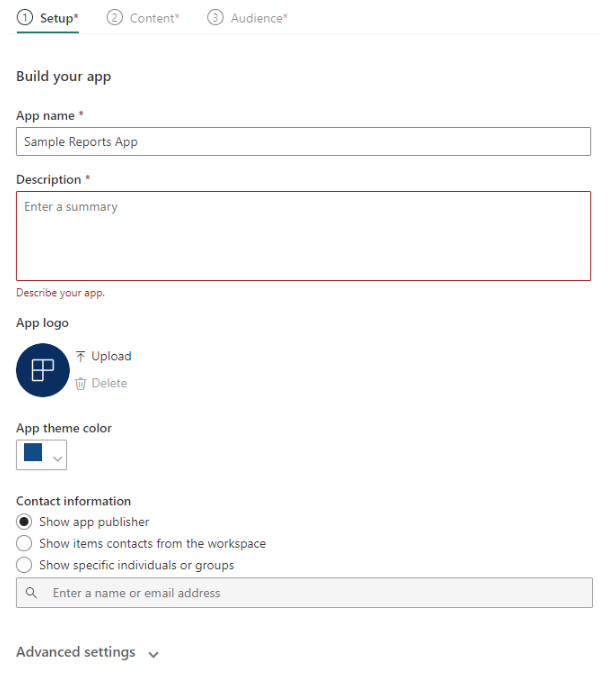
Selecione Avançar: Adicionar conteúdo.
Permitir salvar uma cópia de um relatório
Na guia Configuração, decida se deseja permitir que os usuários do aplicativo que tenham permissões de compilação salvem cópias de relatórios em seu espaço de trabalho. Depois de salvar os relatórios, os usuários do aplicativo podem personalizar suas cópias de relatório para atender às suas necessidades.
Expanda Configurações avançadas e selecione Permitir que os usuários façam uma cópia dos relatórios neste aplicativo.
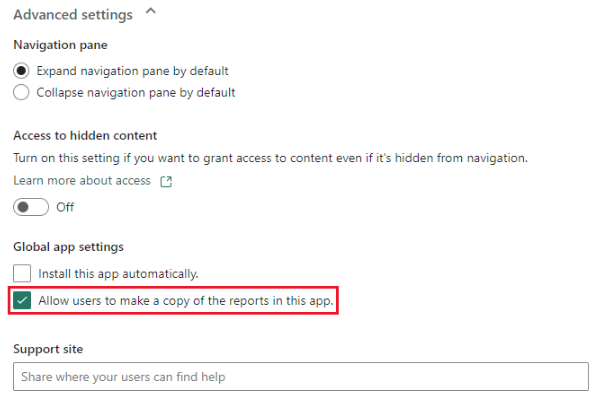
Essa configuração permite que os utilizadores da aplicação que têm permissões de construção salvem uma cópia de um relatório da vista do utilizador da aplicação. Você também pode conceder permissões de build aos usuários do aplicativo através do aplicativo, utilizando a opção Avançado sob o painel Gerenciar acesso ao público .
Selecione Avançar: Adicionar conteúdo.
Permitir acesso a conteúdo oculto
A guia de Instalação também inclui uma opção para conceder aos usuários acesso a conteúdo oculto.
Atenção
Se os usuários tiverem um link direto para qualquer conteúdo em seu aplicativo, eles poderão acessar o conteúdo oculto, mesmo que esse item esteja visualmente oculto no painel de navegação para esse público.
Expanda Configurações avançadas.
Em Acesso a conteúdo oculto, mude a configuração para Ativado.
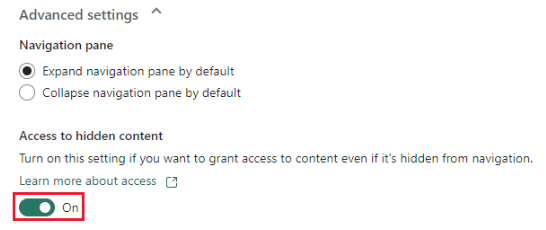
Selecione Avançar: Adicionar conteúdo.
Adicionar conteúdo à aplicação
Na guia Conteúdo, você adiciona o conteúdo do espaço de trabalho ao aplicativo.
Selecione Adicionar conteúdo na guia Conteúdo .
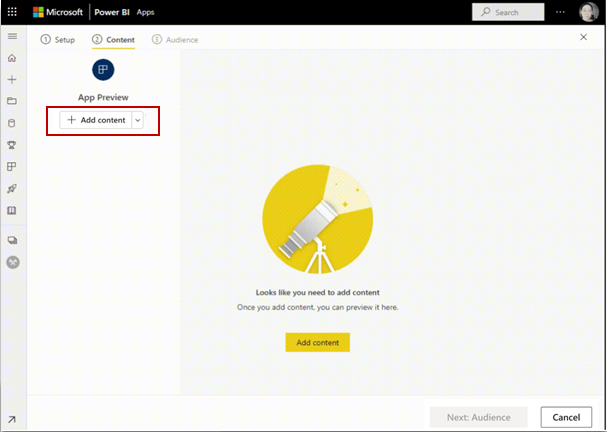
Selecione o conteúdo que deseja adicionar no espaço de trabalho atual.
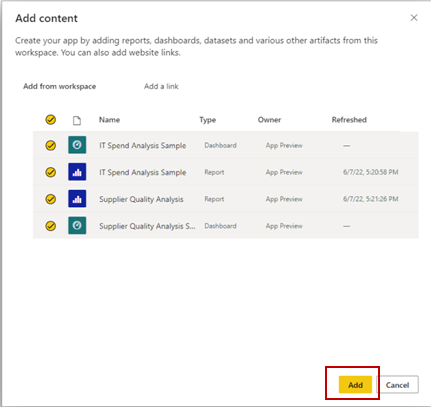
Nota
Quando você publica um aplicativo, ele inclui todo o conteúdo do aplicativo por padrão para cada grupo de público-alvo. No entanto, quando você atualiza um aplicativo, o conteúdo recém-adicionado não é incluído por padrão.
Você pode adicionar links para outros sites ao aplicativo. Selecione Adicionar um link no menu suspenso ao lado de Adicionar conteúdo.
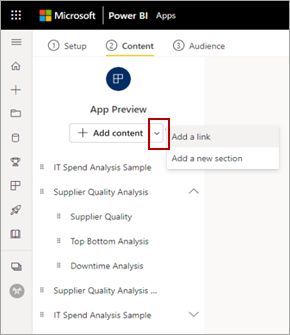
Depois de adicionar o conteúdo, você pode alterar a ordem do conteúdo:
- Arraste o conteúdo para cima ou para baixo na lista.
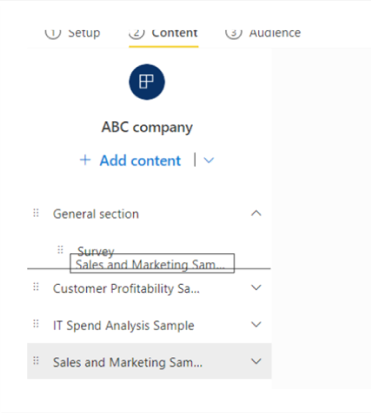
- Selecione as opções Mover para cima ou Mover para baixo ao lado de cada item.
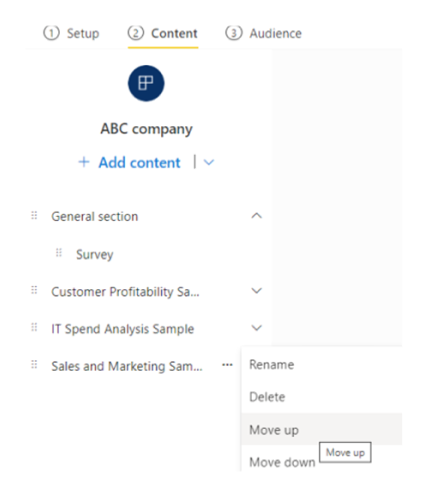
Selecione Próximo: Adicionar público.
Adicionar relatórios do Power BI com visuais de relatório paginados
Se você incluir relatórios do Power BI com visuais de relatório paginados, recomendamos incluir os relatórios paginados referidos no aplicativo. O relatório publicado do Power BI funcionará com a versão publicada do relatório paginado em vez do relatório armazenado no espaço de trabalho.
Durante a publicação, o Power BI pode detetar relatórios com elementos visuais que fazem referência a relatórios paginados ausentes:
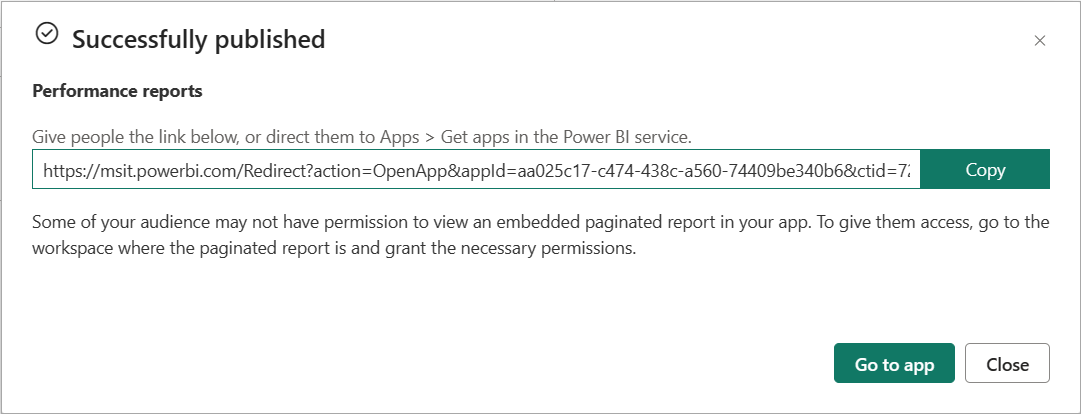
Você pode resolver o problema de duas maneiras:
Inclua o relatório paginado no aplicativo e verifique se o público que tem acesso ao relatório do Power BI também tem acesso ao relatório paginado.
Verifique se o público tem acesso ao relatório paginado no espaço de trabalho.
Criar e gerenciar vários públicos
Na guia Público, você cria e gerencia grupos de público dentro do aplicativo.
Para criar um público, selecione Novo Público.
Selecione o rótulo de público padrão para alterar o nome do público.
Selecione o ícone ocultar/mostrar ao lado de cada item no espaço de trabalho para determinar o conteúdo que esse público do aplicativo pode ver.
Importante
- Ocultar o conteúdo do público o torna indisponível no aplicativo publicado para esse público. No entanto, se você selecionar Permitir acesso a conteúdo oculto, um usuário com um link direto para qualquer conteúdo no aplicativo poderá acessar o conteúdo oculto, mesmo que esse item esteja visualmente oculto no painel de navegação para esse público.
- Os blocos do painel apontando para relatórios que não foram adicionados ao aplicativo ou foram adicionados, mas ocultos do público, não funcionarão. Esses blocos do painel exibem um erro: "O relatório mostrado neste bloco não existe ou você não tem permissão para visualizá-lo."
- Se você adicionar apenas painéis com blocos de relatório ao seu aplicativo, o aplicativo não exibirá nada para seu público. Certifique-se de adicionar os relatórios relacionados aos painéis adicionados e torná-los visíveis para o público ou selecione Permitir acesso a conteúdo oculto.
- Os relatórios paginados com sub-relatórios não exibem o conteúdo do sub-relatório se ele estiver oculto do público.
- Os usuários de relatórios de detalhamento não podem navegar para os relatórios de destino se os relatórios de destino estiverem ocultos.
Para resolver esses problemas, certifique-se de que todos os relatórios dependentes sejam adicionados ao aplicativo e visíveis para o público. Se estiverem ocultos do público, selecione Permitir acesso a conteúdo oculto.
No painel Gerenciar acesso ao público, especifique grupos ou usuários a serem adicionados ao grupo de público atual.
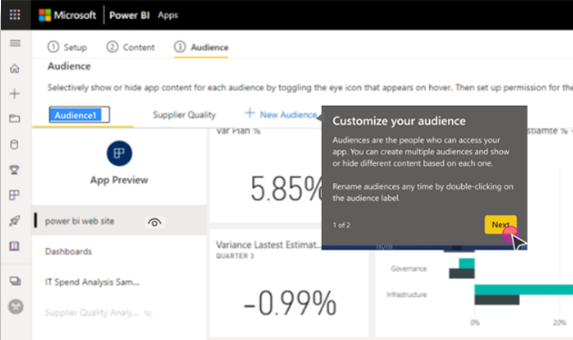
Importante
- Se o seu aplicativo depender de modelos semânticos de outros espaços de trabalho, verifique se todos os usuários do aplicativo têm acesso aos modelos semânticos subjacentes.
- Se o aplicativo ou relatório estiver no mesmo espaço de trabalho que o modelo semântico, certifique-se de adicionar o relatório associado ao modelo semântico ao aplicativo também.
Para cada grupo de público-alvo, conceda acesso a todos na sua organização ou apenas a usuários ou grupos específicos. Você também pode expandir a opção Avançado para definir as seguintes configurações por grupo de público-alvo:
Permitir que os usuários compartilhem os modelos semânticos neste aplicativo: Esta opção dá aos usuários do aplicativo permissão para compartilhar os modelos semânticos subjacentes do público do aplicativo.
Permitir que os usuários criem conteúdo com os modelos semânticos neste aplicativo: Esta opção permite que os usuários do aplicativo criem seus próprios relatórios e painéis com base nos modelos semânticos de público do aplicativo.
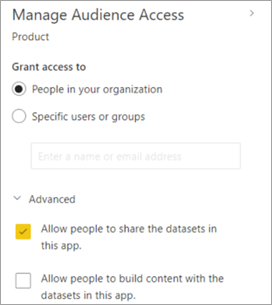
Nota
- As configurações avançadas se aplicam a todos os públicos, incluindo os usuários do espaço de trabalho. Eles podem compartilhar os modelos semânticos e criar conteúdo com os modelos semânticos neste aplicativo, desde que tenham pelo menos uma função de Visualizador no espaço de trabalho. Consulte Funções em espaços de trabalho para saber mais sobre funções.
- As permissões de compilação só se aplicam a modelos semânticos no mesmo espaço de trabalho que o aplicativo. Se os modelos semânticos estiverem em outros espaços de trabalho, você deverá conceder explicitamente permissões de compilação nesses modelos semânticos ou, pelo menos, adicionar os usuários à função Visualizador no outro espaço de trabalho.
Publicar a aplicação
Depois de configurar os públicos-alvo e o conteúdo para cada público, você estará pronto para publicar seu aplicativo. Você pode instalar o aplicativo automaticamente para os usuários se o administrador do Fabric tiver ativado essa configuração para você no Portal de Administração do Fabric. Leia mais sobre como instalar automaticamente um aplicativo neste artigo.
Selecione Publicar aplicação.
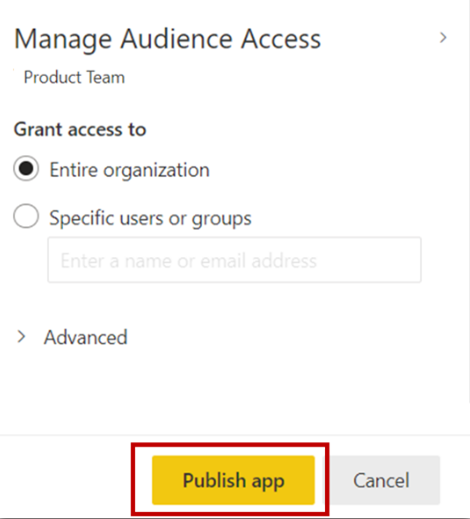
Depois de publicar o aplicativo com êxito, você verá uma mensagem Publicado com êxito que inclui um link de aplicativo compartilhável. Você pode copiar e compartilhar esse link com os usuários do seu aplicativo.
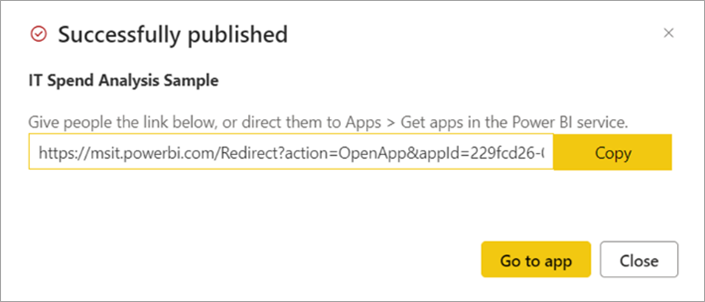
Você também pode compartilhar o aplicativo publicado selecionando o botão Copiar link na parte inferior da página Configuração . Isso cria um link de aplicativo compartilhável para compartilhar com os consumidores do aplicativo.
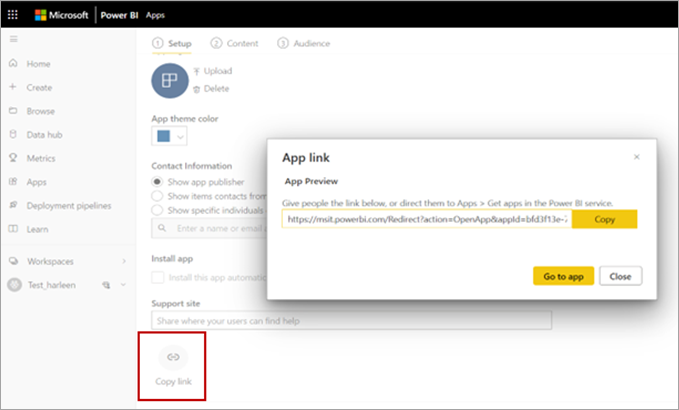
Os usuários do aplicativo também podem solicitar acesso ao seu aplicativo pesquisando o aplicativo no Apps marketplace ou no AppSource. Consulte a secção de visualização do utilizador do aplicativo deste artigo para saber mais sobre a experiência dos utilizadores.
Publicar o aplicativo em toda a sua organização
Você pode adicionar toda a sua organização a qualquer um dos grupos de público do aplicativo ao publicar seu aplicativo.
- Em Gerenciar acesso ao público, selecione Toda a organização.
No entanto, a opção para adicionar toda a organização está desativada nestes três cenários:
- Você selecionou Instalar este aplicativo automaticamente na guia Configuração. A instalação automática de um aplicativo para uma organização inteira não é permitida.
- Você é um usuário convidado ao qual foi atribuída uma função de espaço de trabalho.
- O administrador não permite que você atribua um aplicativo a toda a organização. Pode pedir ao administrador para alterar esta definição na secção Definições do inquilino da aplicação das definições do inquilino no Portal de administração.
Alterar as configurações para usuários que não têm acesso
Você pode controlar o que os usuários veem quando tentam visualizar um aplicativo, mas eles não têm acesso. A configuração padrão aciona o fluxo de solicitação de acesso. Os usuários veem que o acesso é negado e podem enviar uma solicitação de acesso.
Por padrão, as solicitações de acesso chegam até você por e-mail. Consulte a seção deste artigo para obter mais informações sobre como gerenciar solicitações de acesso.
Você também pode exibir uma mensagem personalizada para os usuários quando o acesso a um aplicativo é negado.
Personalizar o comportamento da solicitação de acesso
Algumas organizações têm processos e sistemas fora do Power BI para rever e gerir pedidos de acesso. A configuração de mensagem personalizada permite explicar ou fornecer um link para como um usuário pode obter acesso ao aplicativo Power BI. Você pode alterar o comportamento de solicitação de acesso padrão para um aplicativo Power BI acessando as configurações do aplicativo Power BI e definindo as opções de solicitações de acesso conforme desejado. Selecione Substituir por mensagem personalizada automatizada.
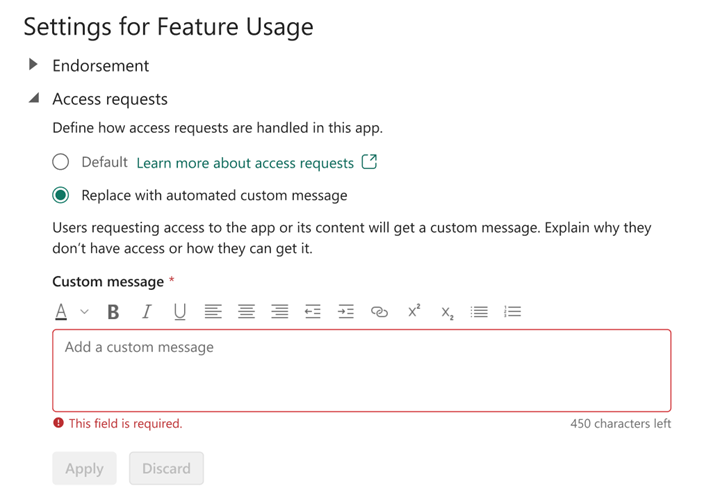
Você pode criar sua própria mensagem personalizada e incluir um link para os usuários solicitarem acesso. Essa opção permite fornecer instruções sobre como um usuário pode obter acesso ao seu aplicativo Power BI, em vez de receber solicitações por email. Você pode escolher essa opção, por exemplo, se sua organização usa um sistema automatizado para lidar com solicitações de acesso. Quando os usuários que não têm acesso ao seu aplicativo Power BI tentam exibi-lo, eles veem uma mensagem com as instruções que você fornece.
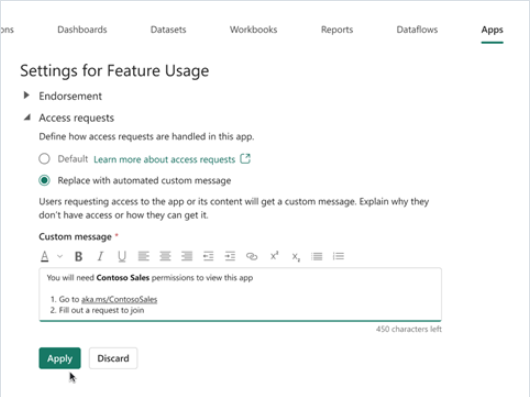
A área de texto Mensagem personalizada no exemplo de solicitações do Access mostra instruções de exemplo. As instruções podem ser rich text com formatação e links. O exemplo a seguir mostra a mensagem que os usuários veem quando tentam exibir um aplicativo do Power BI ao qual não têm acesso.
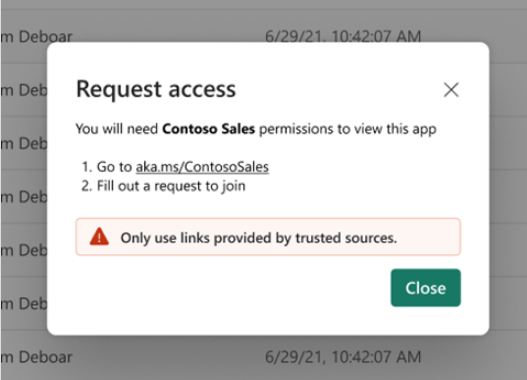
Nota
Não há suporte para mensagens personalizadas nos aplicativos móveis do Power BI para iOS e Android. Se você optar por mostrar uma mensagem personalizada para usuários que não têm acesso ao seu aplicativo Power BI, os usuários em dispositivos móveis ainda verão o fluxo de solicitação de acesso padrão.
Gerenciar solicitações de acesso ao aplicativo
Depois de publicar um aplicativo, você pode gerenciar as permissões do aplicativo.
Na página de listagem Aplicações, selecione Mais opções (...) junto a uma aplicação e, em seguida, selecione Gerir permissões.
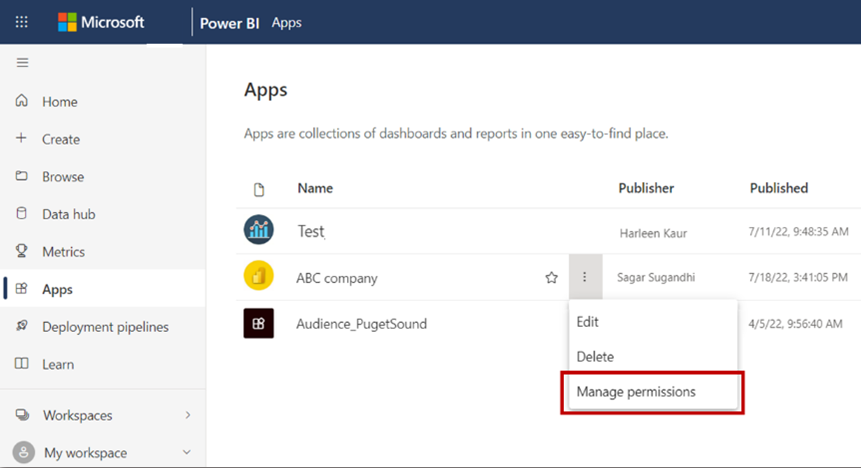
Um banner de notificação no espaço de trabalho será exibido se houver solicitações de acesso pendentes. Selecione Exibir para acessar diretamente a página de gerenciamento de permissões do aplicativo.

A página Gerenciamento de permissões contém estas guias:
Acesso direto: lista todos os usuários que já têm acesso ao aplicativo.
Acesso pendente: lista todas as solicitações pendentes.
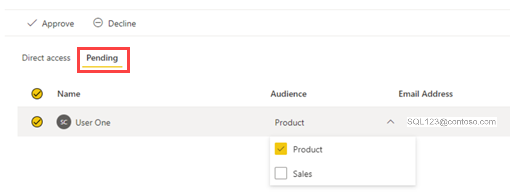
Alterar a aplicação publicada
Siga estas etapas para modificar um aplicativo publicado.
Abra o espaço de trabalho que corresponde ao aplicativo. Se for um Administrador ou Membro da área de trabalho, também pode abri-la a partir da aplicação, selecionando a opção Edit app lápis.
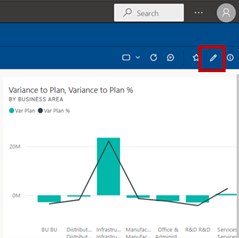
Faça alterações no conteúdo do seu aplicativo.
O espaço de trabalho é sua área de preparação, portanto, suas alterações não serão ativadas no aplicativo até que você publique novamente. Isso permite que você faça alterações sem afetar os aplicativos publicados.
Importante
Se você remover um relatório e atualizar o aplicativo, os usuários do aplicativo perderão todas as personalizações que fizeram, como favoritos, comentários e assim por diante. Essas personalizações não podem ser restauradas, mesmo se você adicionar o relatório de volta ao aplicativo.
Selecione Atualizar aplicativo na visualização de conteúdo Espaço de trabalho.
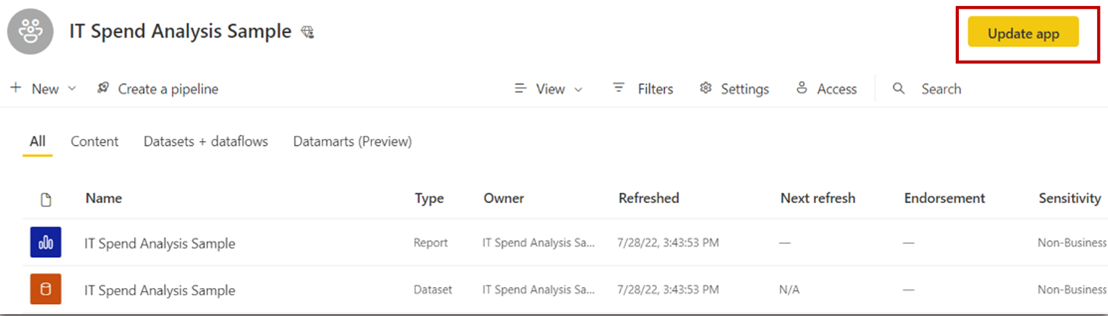
Atualize a Configuração, o Conteúdo e o Público, se necessário, e selecione Atualizar aplicativo.
As pessoas que você publicou o aplicativo para ver automaticamente a versão atualizada do aplicativo.
Nota
Se você removeu as permissões do aplicativo como parte da atualização, os novos instaladores de aplicativos não obterão essas permissões. No entanto, a atualização não removerá as permissões dos usuários que já as possuem. Para remover esse acesso existente, vá para a guia Acesso direto na página gerenciar permissões do modelo semântico e remova as permissões manualmente.
Copiar um link para um item específico em um aplicativo
Pré-requisito para copiar um link
Antes de copiar um link para um item em um aplicativo, você precisa publicar o aplicativo. O link para copiar na guia Conteúdo do item não aparece até que a aplicação seja publicada.
Itens para os quais você pode copiar um link
Você pode copiar um link para estes itens em um aplicativo:
- Um relatório do Power BI
- Um relatório paginado
- Um painel
- Um scorecard
Não é possível copiar um link para uma pasta de trabalho do Excel em um aplicativo.
Copie o link
No aplicativo, selecione Mais opções (...) ao lado do item para o qual você deseja copiar o link.
Selecione Copiar ligação.
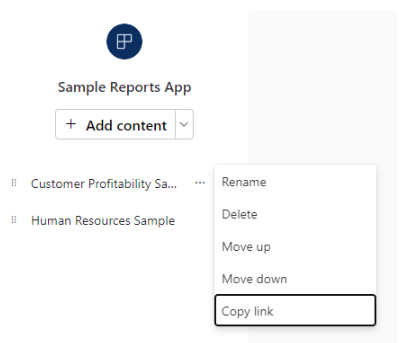
Na caixa de diálogo Link do aplicativo, selecione Copiar e, em seguida, Fechar ou Ir para o aplicativo.
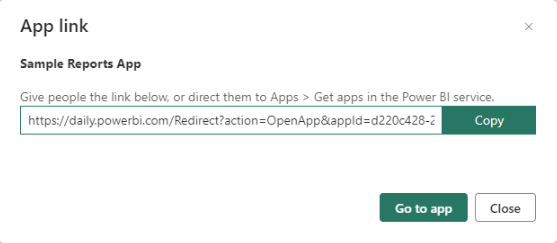
Instalar automaticamente aplicações para utilizadores finais
Se um administrador lhe der permissão, pode instalar aplicações automaticamente quando as publicar e enviar as aplicações por push para os utilizadores. Essa funcionalidade de envio por push facilita a distribuição dos aplicativos certos para as pessoas ou grupos certos. Seu aplicativo aparece automaticamente na lista de conteúdo de aplicativos dos usuários finais. Eles não precisam procurá-lo no mercado Apps ou no Microsoft AppSource ou seguir um link de instalação. Veja como os administradores ativam aplicativos de publicação para usuários finais no artigo do portal de administração do Fabric.
Como publicar um aplicativo automaticamente para usuários finais
Depois que o administrador tiver atribuído permissões a você, você terá uma nova opção para instalar o aplicativo automaticamente. Quando você marca a caixa e seleciona Publicar aplicativo (ou Atualizar aplicativo), o aplicativo é publicado em todos os grupos de público definidos na guia Público do aplicativo.
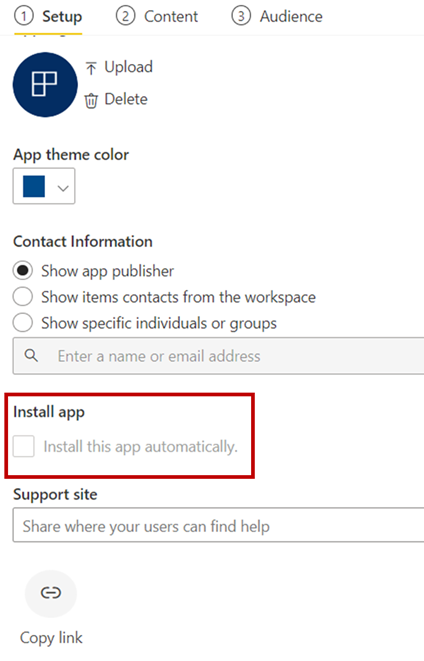
Como os usuários obtêm aplicativos publicados
Depois de publicar uma aplicação para os seus utilizadores, esta é apresentada automaticamente na respetiva lista de Aplicações. Isso permite identificar os aplicativos que usuários ou funções de trabalho específicos em sua organização precisam ter disponíveis.
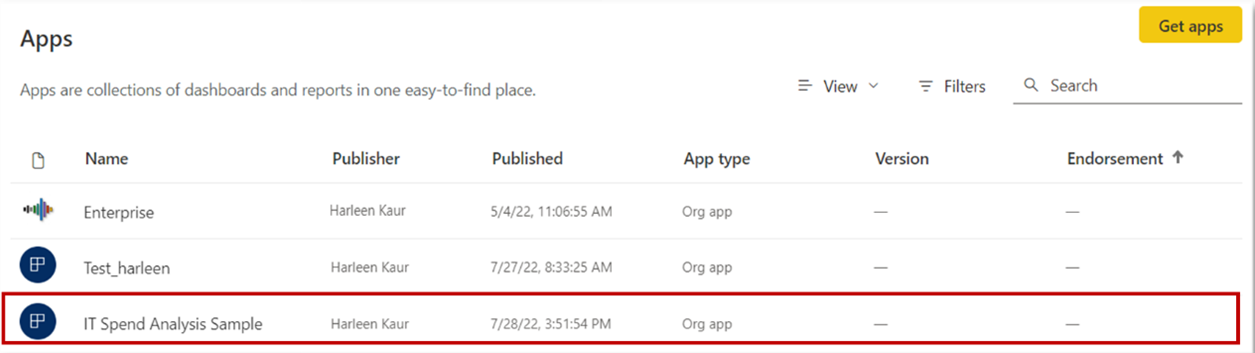
Considerações para instalar aplicativos automaticamente
Tenha estas coisas em mente ao publicar aplicativos e enviá-los automaticamente para os usuários finais:
Não é possível instalar automaticamente um aplicativo para uma organização inteira. Se selecionar a caixa de seleção para instalar a aplicação automaticamente, a opção para a organização inteira ficará inativa.
Instalar um aplicativo automaticamente para os usuários pode levar tempo. A maioria dos aplicativos é instalada imediatamente para os usuários, mas a publicação de aplicativos pode levar tempo, dependendo do número de itens no aplicativo e do número de pessoas que recebem acesso. Recomendamos a publicação de aplicativos fora do horário de expediente, com bastante tempo antes que os usuários precisem deles. Verifique com vários usuários antes de enviar uma comunicação ampla sobre a disponibilidade do aplicativo.
Se os utilizadores não virem imediatamente a aplicação na lista Aplicações , devem atualizar ou fechar e reabrir o navegador.
Tente não sobrecarregar os usuários. Tenha cuidado para não publicar demasiadas aplicações para os seus utilizadores, para que percebam que as aplicações pré-instaladas são úteis para eles. É melhor controlar quem pode publicar aplicativos para os usuários finais para coordenar o tempo. Estabeleça um ponto de contato para publicar aplicativos em sua organização para usuários finais.
Os usuários convidados que não aceitaram um convite não recebem aplicativos instalados automaticamente para eles.
Vista de utilizador da aplicação
Os usuários de aplicativos no serviço do Power BI e nos aplicativos móveis do Power BI só veem o conteúdo com base nas permissões de acesso para seus respetivos grupos de público. Os usuários que têm acesso a vários grupos de público veem guias de grupo na barra superior para alternar entre diferentes visualizações de público facilmente. Por exemplo, se o usuário fizer parte da equipe de produto e dos grupos da equipe de vendas, ele verá três guias de exibição, conforme mostrado na imagem a seguir. Por padrão, os usuários veem a exibição da guia Todos, que é uma exibição consolidada que mostra todo o conteúdo ao qual eles têm acesso. Os usuários do aplicativo podem navegar por diferentes guias de grupo de público para ver o conteúdo de cada grupo.
A vista Tudo consolidada 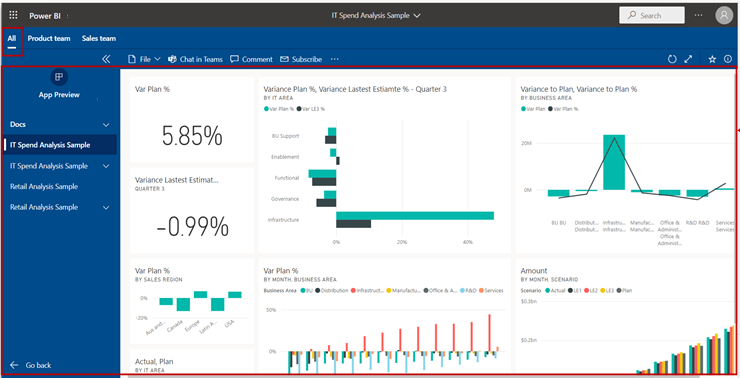
Grupo de público-alvo um, Equipe de produto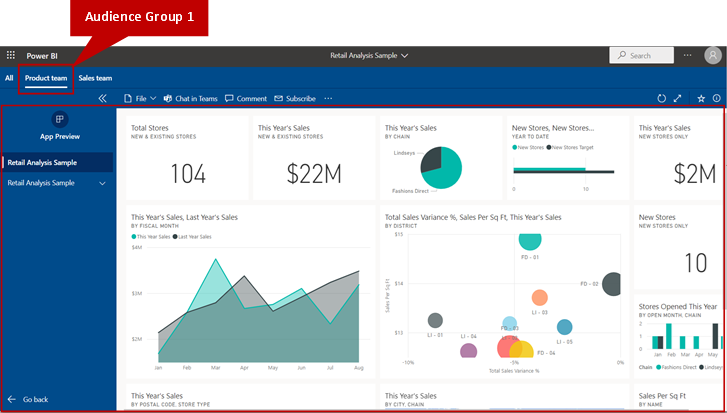
Grupo de público dois, Equipe de vendas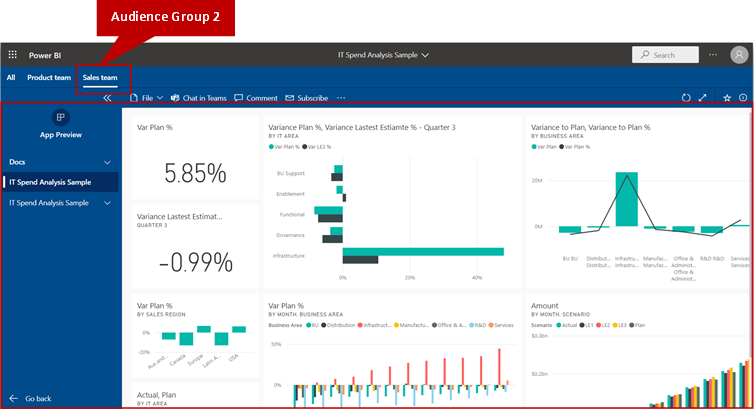
Leia mais sobre como os utilizadores da aplicação experienciam as apps.
Cancelar a publicação de um aplicativo
Qualquer administrador ou membro de um espaço de trabalho pode cancelar a publicação do aplicativo.
Em um espaço de trabalho, selecione Mais opções (...)>Cancelar publicação do aplicativo.
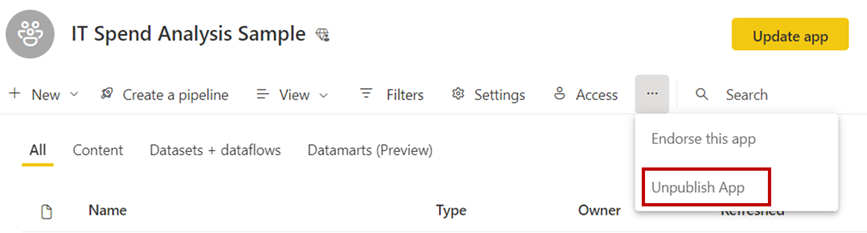
Esta ação desinstala o aplicativo para todos os que você publicou e eles não têm mais acesso a ele. Esta ação não exclui o espaço de trabalho ou seu conteúdo.
Importante
Quando você cancela a publicação de um aplicativo, os usuários perdem suas personalizações, mesmo que você publique novamente o aplicativo mais tarde. Eles perdem todos os favoritos pessoais, comentários e assim por diante associados ao conteúdo no aplicativo. Só cancele a publicação de um aplicativo se precisar removê-lo.
Considerações e limitações
Para manter a confiabilidade e o desempenho do aplicativo, aqui estão alguns limites de aplicativo, grupo de público e acesso a serem considerados:
- Você pode criar um aplicativo por espaço de trabalho.
- As operações de publicação e atualização de aplicativos têm um tempo limite de 1 minuto. Se o seu aplicativo estiver apresentando um erro de tempo limite durante a atualização, considere reduzir o número de itens incluídos no aplicativo.
- Em alguns casos, a equipe de Suporte do Power BI pode precisar bloquear atualizações para aplicativos grandes. Antes de bloquear atualizações de aplicativos, a equipe de Suporte do Power BI envia uma mensagem aos administradores que usam comunicações do Microsoft 365, com uma solicitação para otimizar aplicativos grandes. Para otimizar um aplicativo grande, experimente: reduzir o número de itens no aplicativo, converter relatórios do aplicativo para um formato diferente, como Power BI Projectou recriar o aplicativo como um aplicativo org . Se a atualização estiver bloqueada para um aplicativo grande, será exibida uma mensagem solicitando que os clientes entrem em contato com o Suporte do Power BI para obter ajuda com a otimização do aplicativo e, em seguida, desbloqueando a atualização.
- Você pode criar até 25 grupos de público por aplicativo.
- Um total de 10.000 usuários e grupos de usuários combinados podem ter acesso a um aplicativo.
- Cada grupo de usuários é contado como uma entrada contra o total de 10.000.
- Você pode adicionar até 1.000 usuários ou grupos de usuários por grupo de público (observe o limite total de usuários e grupos de usuários do aplicativo acima). Recomendamos que você use um ou mais grupos de usuários que contenham todos os usuários que devem ter acesso.
- Se um usuário que você adicionou a um grupo de público já tiver acesso ao aplicativo por meio do espaço de trabalho, ele não será exibido na lista de acesso do aplicativo.
- Cada usuário ou grupo de usuários do espaço de trabalho é contado por grupo de público-alvo. Por exemplo, se você tiver quatro usuários de espaço de trabalho e cinco grupos de público de aplicativo, esses quatro usuários de espaço de trabalho serão contados por grupo de público (4x5), contabilizando 20 usuários em relação ao limite de 10.000 usuários ou grupos de usuários por aplicativo. Além disso, cada usuário ou grupo de usuários do espaço de trabalho é contado em relação aos 1.000 usuários ou grupos de usuários por grupo de público-alvo.
- Considere quantos usuários ou grupos de usuários do espaço de trabalho têm acesso ao aplicativo e quantos usuários e grupos de usuários você adicionou a grupos de público ao criar grupos de público adicionais. É possível atingir o número máximo de 10.000 usuários ou grupos de usuários por aplicativo antes de atingir o limite de 25 grupos de público por aplicativo. Por exemplo, se você criar 10 grupos de audiência e tiver 1.000 usuários por grupo de público (contabilizando também os usuários do espaço de trabalho), você atingirá o limite de 10.000 usuários ou grupos de usuários do aplicativo e quaisquer grupos de público adicionais com usuários ou grupos de usuários adicionais bloquearão a publicação ou atualização do aplicativo.
- Se incluir um relatório que utiliza modelos semânticos encadeados numa aplicação, também conhecido como DirectQuery para modelos semânticos do Power BI e Analysis Services, ao adicionar um utilizador a um grupo de utilizadores, certifique-se de conceder permissões a todos os modelos semânticos na sequência. Recomendamos o uso do Microsoft Entra Security Groups para gerenciar permissões aqui. Para obter mais informações, visite Estratégia para usar grupos. A mesma consideração deve ser feita para modelos semânticos em um espaço de trabalho diferente do aplicativo, certifique-se de conceder permissões a modelos semânticos em um espaço de trabalho diferente.
- Se você incluir um relatório paginado que usa um modelo semântico, em um aplicativo, quando adicionar um usuário a um grupo de audiência, certifique-se de dar permissão ao modelo semântico.
Outros aspetos a ter em conta sobre a publicação de aplicações:
- O AppSource é um serviço externo que só tem aplicativos de serviço voltados para o público. Para aplicativos organizacionais, os usuários podem simplesmente acessar o mercado de aplicativos para encontrá-los. Os aplicativos de modelo também estão disponíveis no mercado de aplicativos.
- Você pode fixar uma página de relatório inteira em um painel usando o Live Pin ou fixar um único visual como um bloco de um relatório no painel.
- Quando você seleciona um visual fixado como um bloco em um painel em um aplicativo publicado, você é direcionado para o relatório subjacente no aplicativo. Se o criador do aplicativo optar por não incluir um relatório que tenha um painel relacionado no aplicativo, você não será direcionado para o relatório subjacente quando selecionar o bloco relacionado.
- Para ver uma página de relatório inteira fixada como um alfinete dinâmico num painel de instrumentos ou um relatório detalhado para que funcione, aqueles que criaram o aplicativo precisam incluir o relatório na audiência da aplicação.
- O URL do site de suporte é mostrado no cartão de informações do item.
- Por padrão, todo o conteúdo recém-adicionado a um aplicativo já publicado é marcado como invisível. Você deve ir para cada grupo de público e reexibi-lo manualmente.
- Não há suporte total para vários públicos nos pipelines de implantação. A visibilidade do conteúdo novo que você adiciona a um aplicativo da organização ainda deve ser gerenciada manualmente por meio do gerenciamento de público-alvo.
- Ao usar "Adicionar um link", você só pode abrir links de incorporação na área de conteúdo.
- Os aplicativos podem ter no máximo 200 painéis.
- Não há suporte para a criação de uma assinatura a partir de um scorecard a partir de um aplicativo. Como solução alternativa, os administradores de espaço de trabalho ou proprietários de itens podem criar assinaturas a partir do scorecard de origem e adicionar consumidores de aplicativos como destinatários, os destinatários podem gerenciar suas assinaturas em notificações de preferências > .